Ejecutar un evento en vivo puede ser desalentador. Claro, configurar una transmisión y grabación en vivo simple usando Pearl (o Pearl-2) es fácil. Los dos canales automáticos incorporados hacen que la configuración sea muy sencilla. Pero el público de hoy quiere una programación de calidad. Entonces, convirtamos una producción simple en un evento dinámico en vivo que incluye el cambio en vivo entre múltiples fuentes de video y diseños totalmente personalizados.
 Esta segunda entrega de la serie Pearl Play trata de llevar su evento en vivo al siguiente nivel. Conviértalo en un evento dinámico en vivo utilizando Pearl (o Pearl-2) como su solución todo en uno de transmisión, grabación y conmutación en vivo. El control de grabación y transmisión con un solo toque se puede realizar desde la pantalla táctil en Pearl, una computadora portátil usando el panel de administración o usando Epiphan Live. Pearl en realidad tiene varias opciones de grabación diferentes, como guardar sus grabaciones en el disco duro de estado sólido en Pearl o en un servidor de red. Incluso hay opciones para configurar transferencias automáticas de archivos a una unidad USB local o almacenamiento en red, si eso se ajusta a su flujo de trabajo. Ideal para copias de seguridad. Además, puede grabar cada uno de sus canales de video aislados (ISO) por separado al mismo tiempo que graba su canal de transmisión.
Esta segunda entrega de la serie Pearl Play trata de llevar su evento en vivo al siguiente nivel. Conviértalo en un evento dinámico en vivo utilizando Pearl (o Pearl-2) como su solución todo en uno de transmisión, grabación y conmutación en vivo. El control de grabación y transmisión con un solo toque se puede realizar desde la pantalla táctil en Pearl, una computadora portátil usando el panel de administración o usando Epiphan Live. Pearl en realidad tiene varias opciones de grabación diferentes, como guardar sus grabaciones en el disco duro de estado sólido en Pearl o en un servidor de red. Incluso hay opciones para configurar transferencias automáticas de archivos a una unidad USB local o almacenamiento en red, si eso se ajusta a su flujo de trabajo. Ideal para copias de seguridad. Además, puede grabar cada uno de sus canales de video aislados (ISO) por separado al mismo tiempo que graba su canal de transmisión. 
Programa con cambio en vivo
¿Qué hará que su evento sea un evento en vivo más atractivo y dinámico para los espectadores sin complicar su configuración o contratar un equipo?
Es posible entregar una producción en vivo visualmente dinámica cuando usa diseños personalizados con Pearl, incluso si solo tiene dos fuentes de video. Por ejemplo, dos cámaras estáticas instaladas en los extremos opuestos de un estadio deportivo, o tal vez solo tenga una cámara para capturar a un orador principal que proyecta las diapositivas de su presentación desde una computadora portátil. 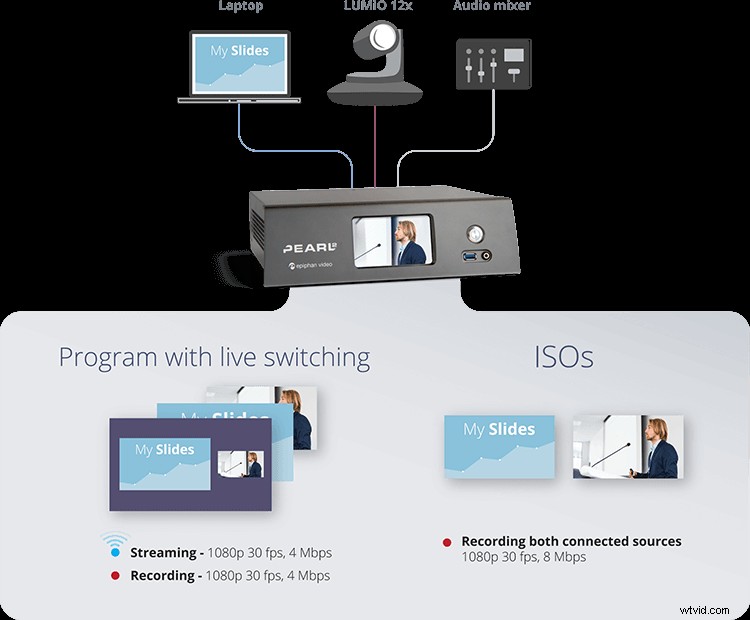 Los diseños personalizados agregan ese toque de variedad para que sus espectadores permanezcan pegados a su producción. Con el escalador y el mezclador de video incorporados en Pearl, puede crear fácilmente diseños interesantes con imágenes y gráficos personalizados.
Los diseños personalizados agregan ese toque de variedad para que sus espectadores permanezcan pegados a su producción. Con el escalador y el mezclador de video incorporados en Pearl, puede crear fácilmente diseños interesantes con imágenes y gráficos personalizados. 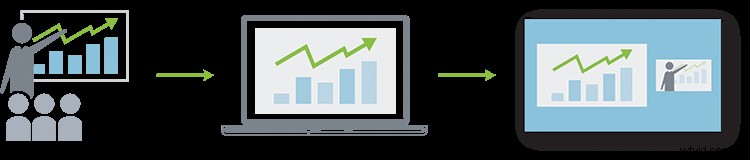 Por ejemplo, muestre al presentador y sus diapositivas una al lado de la otra en un diseño personalizado con una imagen de fondo .Agregar marcas e imágenes para promocionar su lugar o dirección web requiere solo unos pocos clics con el sencillo mezclador de video.
Por ejemplo, muestre al presentador y sus diapositivas una al lado de la otra en un diseño personalizado con una imagen de fondo .Agregar marcas e imágenes para promocionar su lugar o dirección web requiere solo unos pocos clics con el sencillo mezclador de video.
Poniendo en práctica la jugada
Aquí está la alineación:
- Una cámara Lumio 12X captura a un presentador de pie en un podio junto a una pantalla grande donde se proyecta su presentación de diapositivas.
- Una presentación de diapositivas desde la computadora portátil del presentador se envía directamente a una entrada en Pearl-2.
- La señal de la computadora portátil se envía a través del puerto de salida HDMI 1 en Pearl-2 al proyector en la sala. (Para Pearl, la señal de la computadora portátil se envía desde OutputDisplay 1).
- Un feed de audio procedente de una mesa de mezclas.
A partir de una toma mediana del presentador, use el escalador y el mezclador de video integrados en Pearl para crear vistas personalizadas. Agregue diseños interesantes de imagen en imagen a un canal que cree específicamente para transmitir su evento dinámico en vivo. 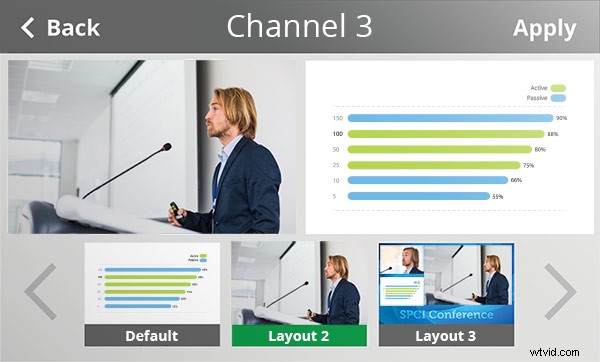 El cambio en vivo entre sus fuentes de video y los diseños personalizados se realiza desde la pantalla táctil en Pearl. O cambie en vivo desde una computadora portátil conectada a la misma red que Pearl usando el panel de administración o Epiphan Live.
El cambio en vivo entre sus fuentes de video y los diseños personalizados se realiza desde la pantalla táctil en Pearl. O cambie en vivo desde una computadora portátil conectada a la misma red que Pearl usando el panel de administración o Epiphan Live.
Cuando cambia en vivo un canal que tiene diseños personalizados, se recomienda que use un tamaño de cuadro fijo en lugar de la detección automática predeterminada de la configuración del tamaño del cuadro de origen. De esa forma, no experimentará interrupciones en la transmisión si el tamaño del cuadro de origen cambia debido a diseños que contienen una sola fuente que tiene un tamaño de cuadro diferente al de los otros diseños.
Haz la jugada
Configure un evento dinámico de transmisión en vivo usando Pearl y dos fuentes de video en solo unos pocos pasos simples. Así es como:
- Conecte sus fuentes de video y audio:
- Conecte la computadora portátil del presentador a un puerto en la fila A en la parte posterior de Pearl (o el puerto HDMI-A en Pearl-2).
- Conecte una cámara LUMiO 12x al puerto HDMI en la fila B.
- Conecte el audio de su mezclador a la entrada TRS en la fila B en Pearl (o XLR en Pearl-2).
- Use los canales predeterminados Auto A y Auto B para el video ISO de su programa, cada uno con un diseño simple de pantalla completa y fuente única. Seleccione la fuente de audio para el canal Auto B.
- Usando el panel de administración, agregue el canal 3 para su programa de cambio en vivo. Incluya diseños personalizados y una fuente de audio. Luego configure la transmisión en vivo.
- En Fuentes , agregue Auto A como una nueva fuente de video en el diseño predeterminado y cambie el tamaño de la imagen para llenar todo el marco para una vista de pantalla completa de la presentación de diapositivas.
- Agregue un nuevo diseño y agregue Auto B como fuente de video. Nuevamente, cambie el tamaño de la imagen para llenar todo el marco para una vista de pantalla completa del podio.
- Agregue otro diseño nuevo e incluya ambas fuentes de video, organizándolas de manera atractiva una al lado de la otra. Ahora agregue una imagen, ajústela para llenar el marco y muévala al fondo. Agregue texto y un logotipo si tiene uno.
- Seleccione la fuente de audio.
- Configura el canal 3 para transmitir a YouTube o al CDN de tu elección.
- Conecte el puerto de salida 4K HDMI 2 del Pearl-2 al puerto de salida del proyector de sala. Para Pearl, conecte DisplayPort 1 al proyector. De forma predeterminada, el puerto de salida de pantalla 1 muestra el canal Auto A y el puerto de salida de pantalla 2 muestra el canal Auto B.
- Cuando esté listo para comenzar el evento:
- Utilice la pantalla táctil en Pearl o Epiphan Live y comience a grabar en los tres canales.
- Comience a transmitir el canal 3 usando la pantalla táctil o Epiphan Live.
¡Estás en vivo! Ahora mantenga su presentación interesante. Cambie sus diseños personalizados en el canal 3 usando la pantalla táctil o Epiphan Live para un evento en vivo verdaderamente dinámico.
¡Obtenga aún más de Pearl!
- ¿No necesita ISO? ¡Cree su programa dinámico a partir de hasta 4 fuentes de video HD en lugar de dos!
- Actualice a Pearl Rackmount Twin para hacer aún más.
